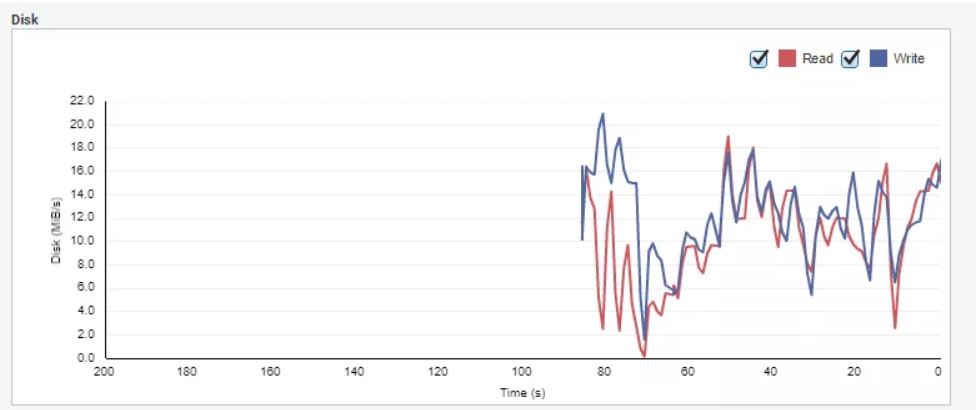什么是DD Boost
备份应用程序是数据恢复和灾难准备策略的关键组件。每项策略都必须建立在坚实、简单、灵活的基础上,
这样用户能够迅速作出反应,并有效管理操作。EMC Data Domain系统轻易就能与备份软件集成到一起,还
有线内重复数据消除的保留和恢复优点。此外,Data Domain系统还可以通过 WAN 对非现场灾难恢复进行
复制保护。DD Boost软件的分布式数据段处理功能,可在客户端和服务器之间分布重复数据消除进程,以免
向Data Domain系统发送重复数据,因而可提高性能。
分布式数据段处理有以下优点:
● 可以减少产生的网络流量,因为DD Boost库仅向Data Domain系统发送不重复的数据。一般而言,
数据集中的冗余数据越多,为Data Domain系统节约的网络带宽就越多。
● 借助分布式数据段处理,DD Boost库将24 MB内存用于备份的每个文件。具有高可用性的DD Boost
5.7 将 128 MB内存用于备份的每个文件。
DD Boost、高可用性和故障切换
使用DD Boost的Data Domain系统可以采用高可用性 (HA) 配置。在正常操作期间,活动节点上的 DD
Boost会向备用节点发送在出现故障时继续在备用节点上执行Boost操作所需的任何Boost数据和状态信息。
DD Boost执行周期性操作,将用户数据强制写入服务器上的磁盘。客户端上的Boost将缓冲这些周期性磁盘
同步操作之间的所有用户数据,以便在DD服务器出现故障时能够重新发送数据。当已启用高可用性的Data
Domain系统出现故障时,出现故障的系统恢复后,DD Boost便开始恢复,并且使用Boost 的应用程序也将
会自动恢复。
在上一篇文章中:Data Domain Virtual Edition部署指南(1),我们完成了对DDVE虚拟机的部署工作
和初始配置工作。接下来我们将在DDVE中配置DD Boost,然后通过VeeamBR进行备份演示操作。VeeamBR的
安装和使用可参考本站以前的文章:Veeam BR 安装及使用。
配置DD Boost
1、登录到DDVE,在主界面点击“MAINTENANCE”-“Configure System”。
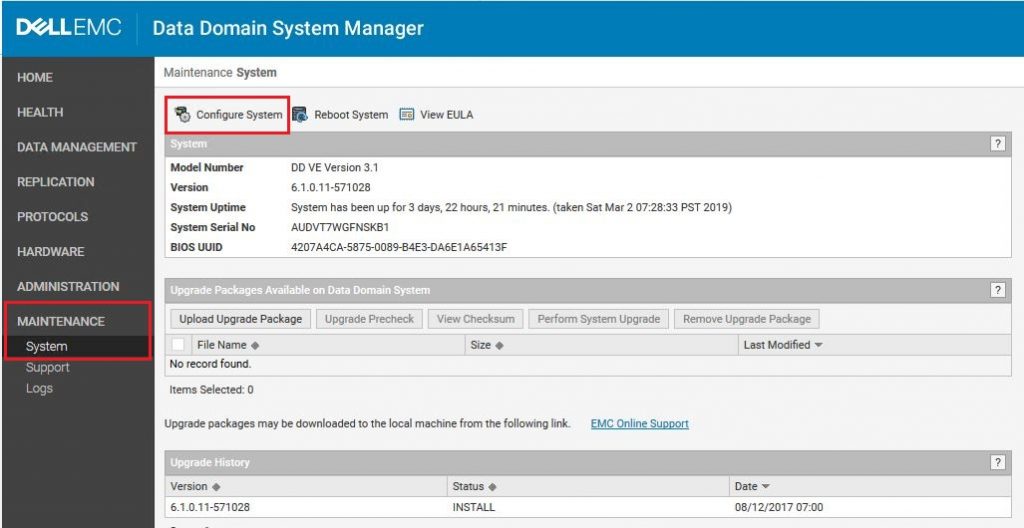
2、User设置我们选择创建一个新用户,最好不要使用DDVE的管理员账号。如下图点击“Create a new
Local User”。
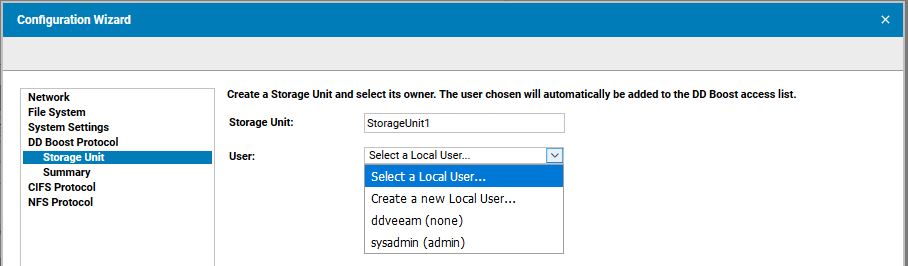
3、我们创建一个新用户名为“ddveeam”,并完成设置工作。
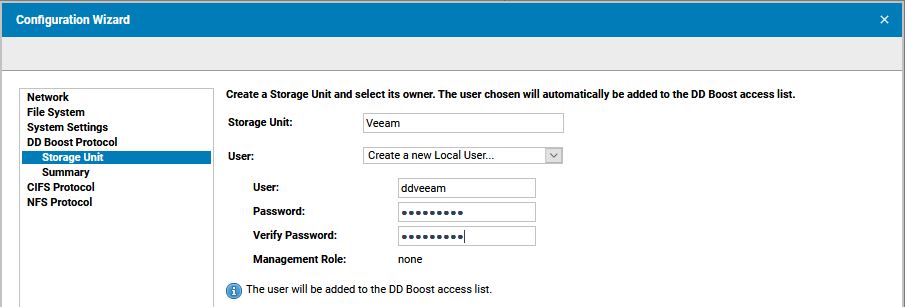
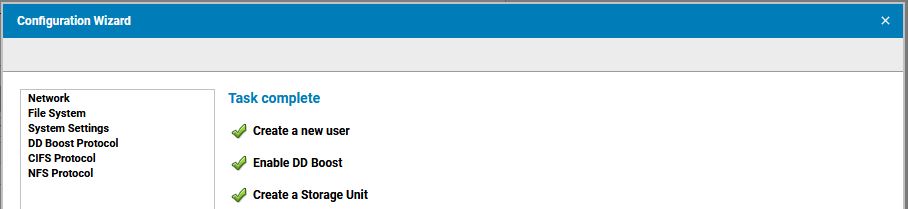
4、点击下图红框中的“DD Boost”查看具体配置,确认DD Boost已经启用,并且无报错。
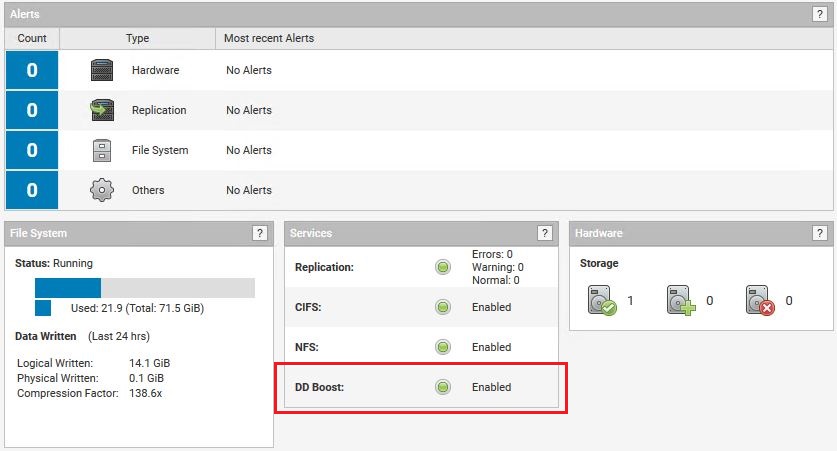
配置Veeam
前面我们讲过,DD需要与备份软件配合使用,所以当DD Boost配置完成后,接下来我们将演示如何通过
VeeamBR平台来配置使用带有线内重复数据删除功及压缩能的DDVE来作为数据域存储库。这将是一个非常完
美的组合,VeeamBR和DDVE之间的集成通过DD Boost协议可提供高达50%的增强性能,使得备份和恢复更加
快速。
1、如果环境中没有VeeamBR备份软件,可参照本文开头中提供的链接来安装一个VeeamBR备份系统。
2、登录VeemBR,右键点击“Backup Repositories”,选择“Add Backup Repository”。
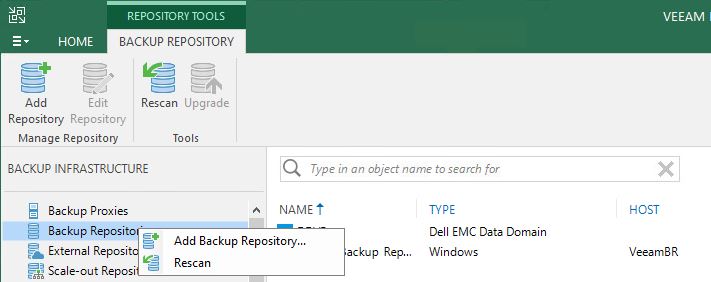
3、类型选择“Deduplicating storage appliance”,然后选择“Dell EMC Data Domain”。
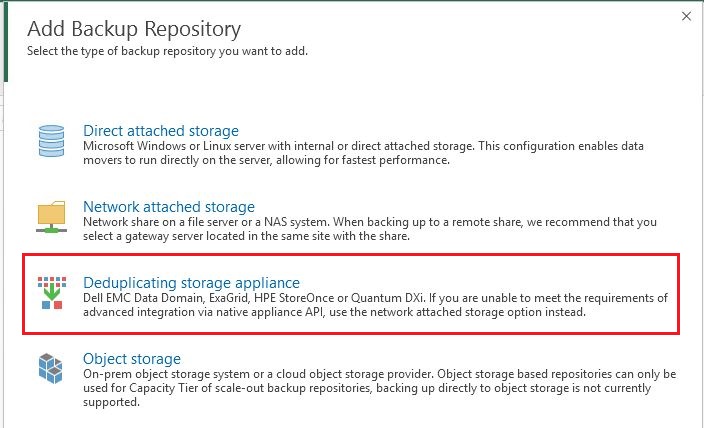
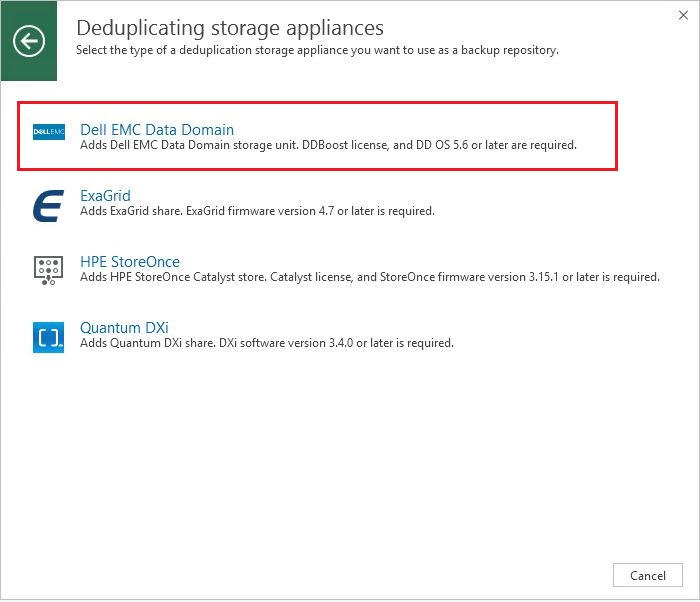
4、为Backup Repositories设置一个名称。
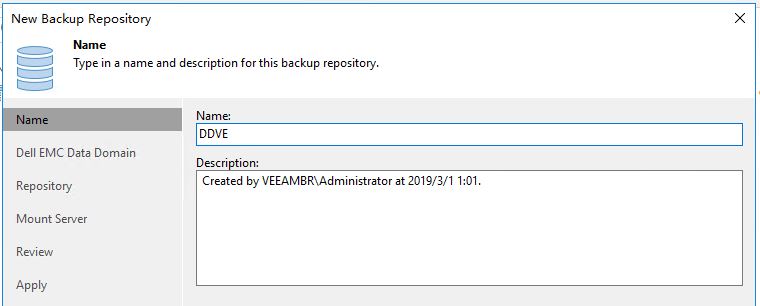
5、填写DD的IP地址和账号,点击Add添加新账号,这里使用我们在前面配置DD Boost时创建的新账号。
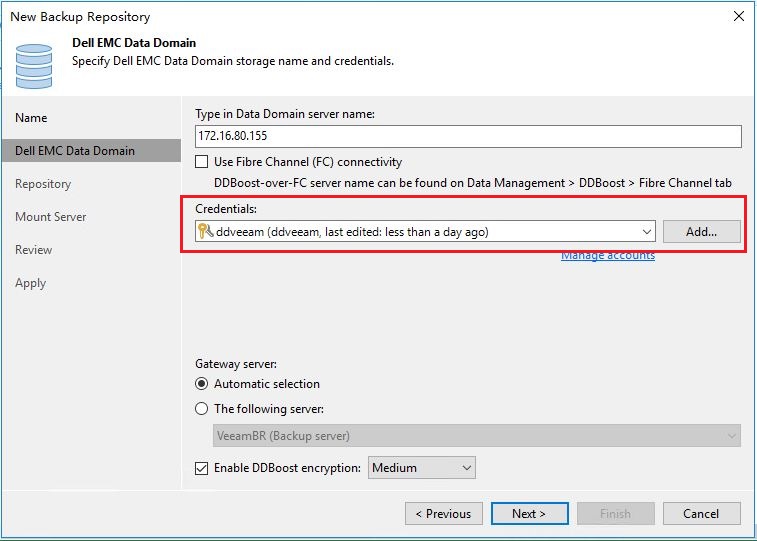
6、点击“浏览”选择DDVE的Storage Unit,然后点击“Populate”。
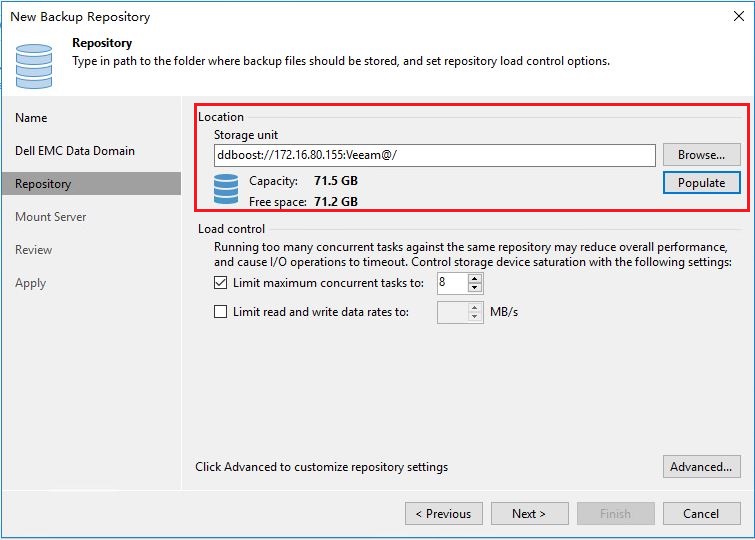
7、指定一个服务器作为恢复操作的挂载点。默认情况下,选择Veeam备份服务器。如果其他服务器可用于此
目的,可以在这里指定它们。这里我们使用默认配置即可。

8、检查配置并点击“Apply”完成配置。
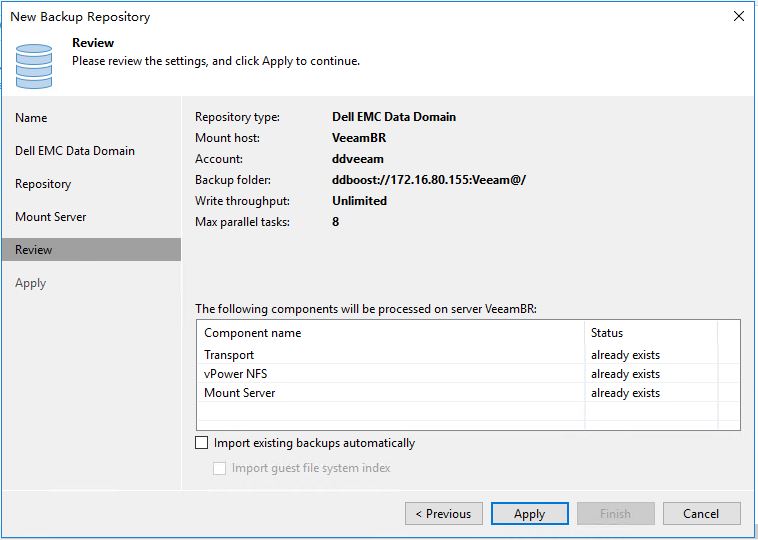
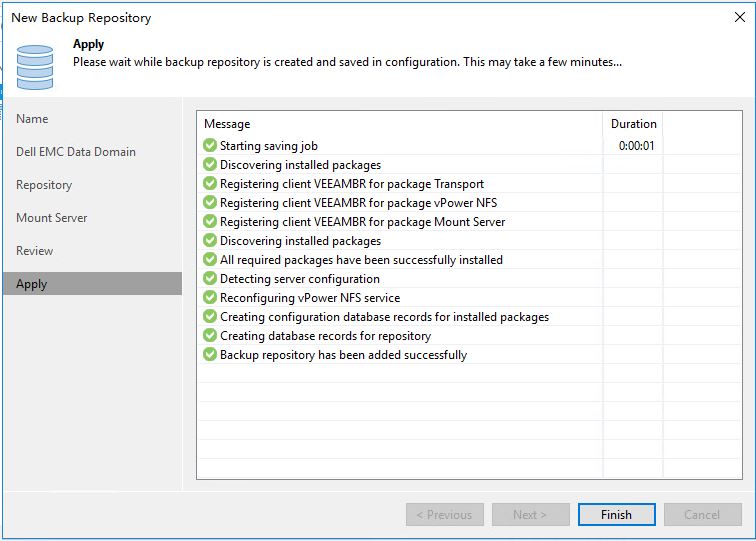
9、到这里,Backup Repositories的配置工作就完成了。

创建Backup Job
1、点击“Backup Job”,这里我们演示对虚拟机进行备份,所以选择“Virtual machine”。
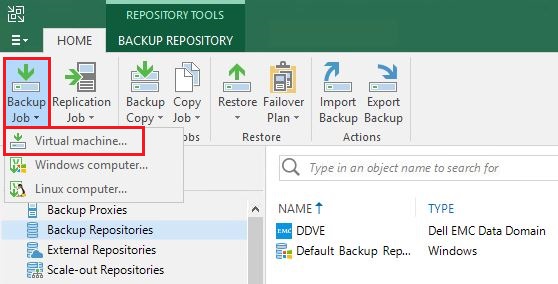
2、点击“Add”,选择要备份的虚拟机。
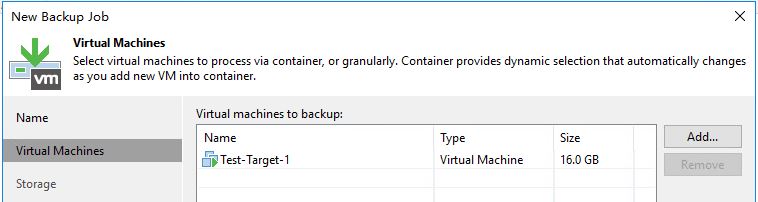
3、配置Storage,Backup Repositories选择前面创建的“DDVE”
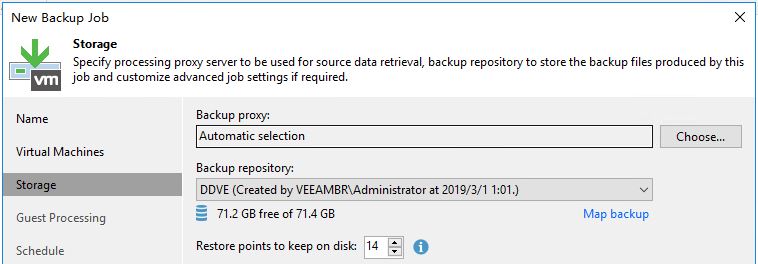
4、确认并完成配置工作,选择立即启动Backup Job。
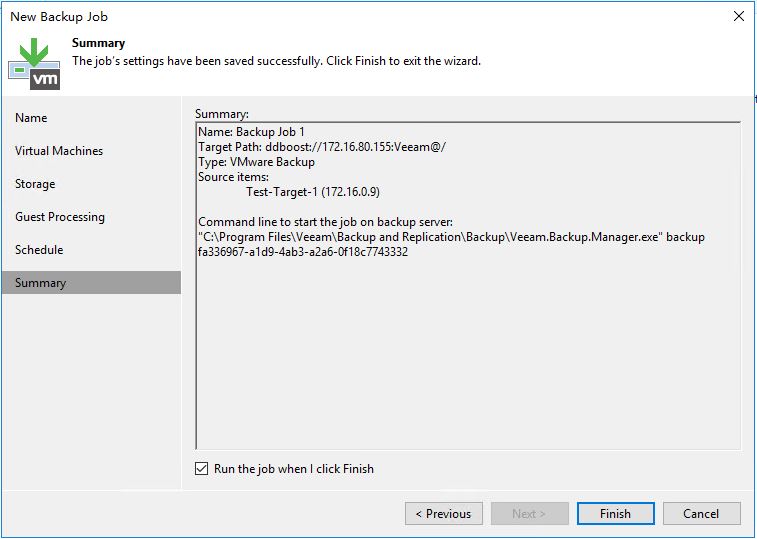
5、但看备份进度和状态。
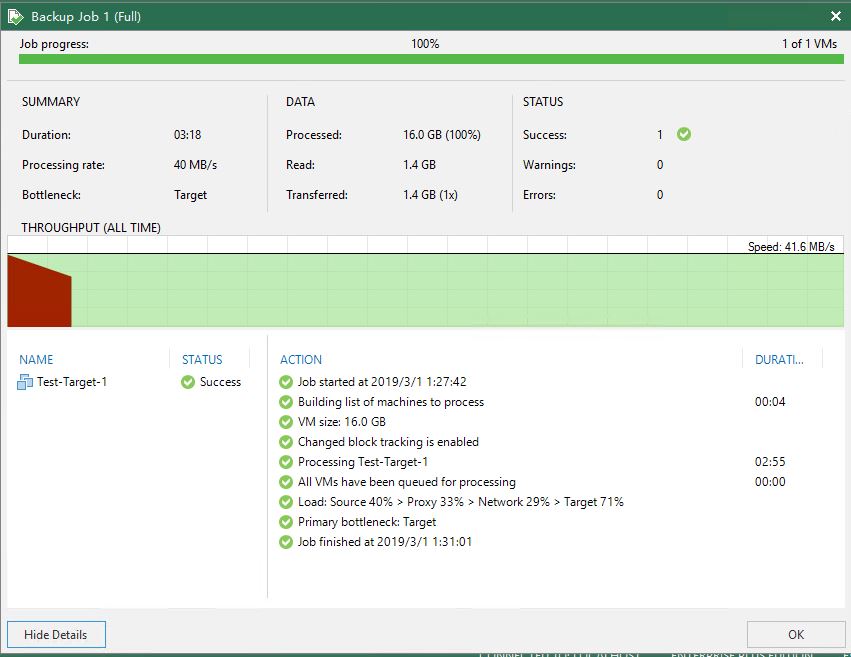
6、在DDVE中查看备份状态,备份完成后,可以看到备份后的容量,以及压缩比例。经过重复数据删除和压缩
后,1.4GB数据实际写入到DDVE中的数据0.9GB。节省了500M空间。
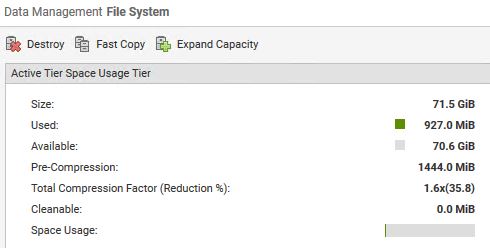
创建Backup Copy
确保数据可用性是一个好的备份策略计划的关键因素。事实上,重要的不仅仅是保护数据和应用程序不受损
失,让数据和应用程序可用同样重要。所以,配置完Backup Job后,我们还需要创建Veeam备份副本。
1、点击“Backup Copy”来创建备份副本。
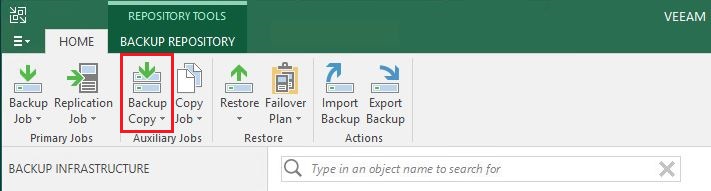
2、选择需要进行创建备份副本的类型,选择通过Backup Job进行创建,选择前面创建过的Backup Job。
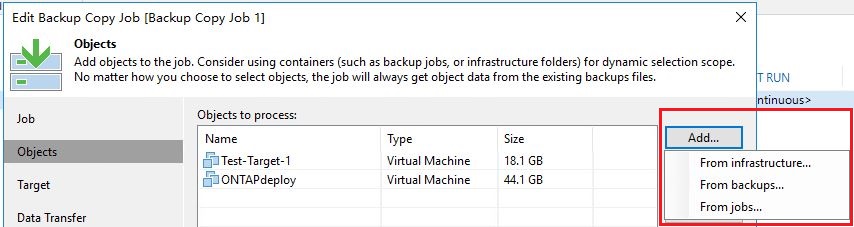
3、Backup repository选择DDVE,Restore point数量默认为7。一个完整的备份将是包括最初的完整备份
和所有相关的增量备份。在第8个恢复点时会将与初初完整备份相邻的第一个增量备份合并,然后再创建一个
新的增量备份,以此类推,这样恢复点将始终保持为7个。其它选项保持默认即可。
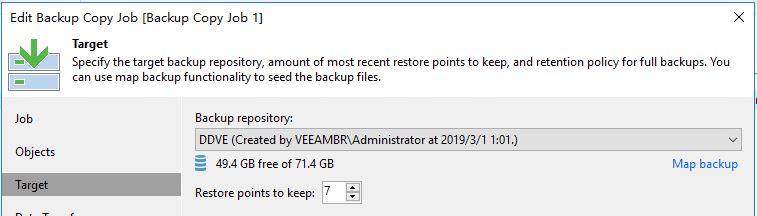
4、配置完成后,启动Veeam备份复制作业,可以通过DDVE控制台实时查看资源使用的统计信息。